메모
이 디자인 가이드는 Windows 7용으로 만들어졌으며 최신 버전의 Windows용으로 업데이트되지 않았습니다. 지침의 대부분은 여전히 원칙으로 적용되지만 프레젠테이션과 예제는 현재 디자인 지침을 반영하지 않습니다.
명령 링크를 사용하여 사용자는 기본 명령에 대한 단일 응답을 선택하고, 이렇게 하면 작업의 다음 단계로 이동합니다.
명령 링크에는 설명 레이블을 사용할 수 있는 깔끔하고 간단한 모양이 있으며 표준 화살표 또는 사용자 지정 아이콘과 선택적 추가 설명이 표시됩니다.
일반적인 명령 링크 대화 상자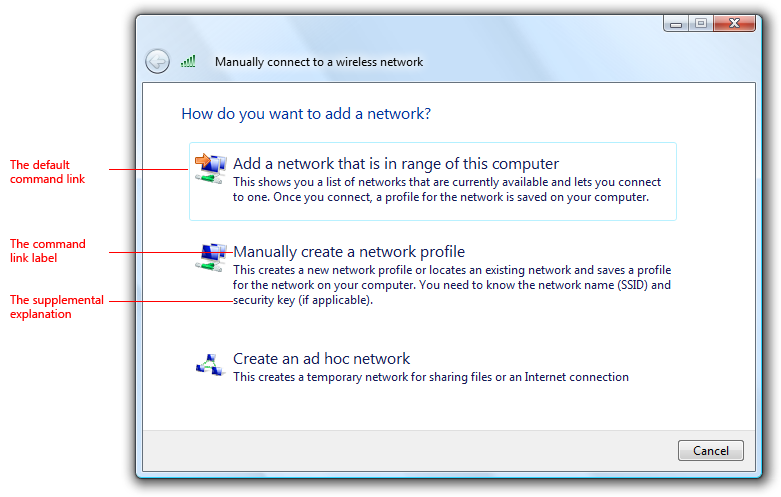 screen shot of a typical command-link dialog box 스크린샷
screen shot of a typical command-link dialog box 스크린샷
일반적인 명령 링크 집합입니다.
명령 링크는 상호 배타적인 관련 선택 집합에서 선택하는 데 사용된다는 라디오 단추와 유사합니다. 라디오 단추와 마찬가지로 명령 링크는 항상 집합에 표시되며 개별적으로는 표시되지 않습니다. 모양에서 명령 링크는 프레임이나 기타 강력한 클릭 어도던스없이 일반 링크유사한 경량 모양을 갖습니다. 명령 링크는 명령 단추와 유사합니다. 기본 "명령 단추"가 될 수 있고 액세스 키를 할당할 수 있다는 점입니다. 커밋 단추마찬가지로 클릭할 때 창을 닫거나(대화 상자의 경우) 다음 페이지(마법사 및 페이지 흐름의 경우)로 이동합니다.
이것이 올바른 컨트롤인가요?
결정하려면 다음 질문을 고려합니다.
기본 명령에 대한 옵션 응답과 창 또는 페이지의 기본 목적과 관련이 있나요? 사용자가 다른 페이지로 이동하는 것 외에 다른 작업을 수행하도록 응답해야 합니까? 그렇지 않은 경우 명령 단추 또는 링크와 같은 다른 컨트롤을 사용합니다. 명령 링크는 보조 또는 선택적 선택 사항 또는 순수 탐색에 적합하지 않습니다.
개인 설정 제어판 항목
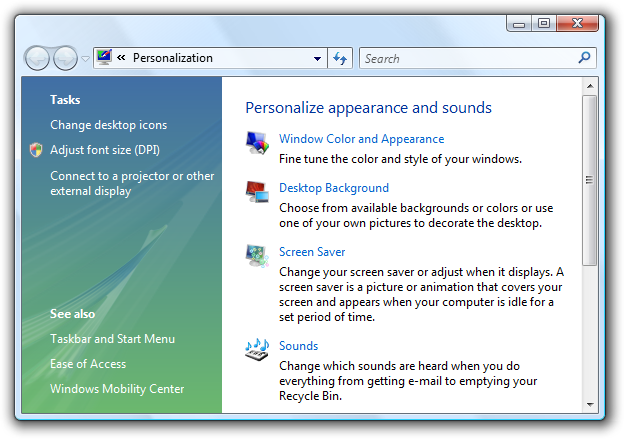 screen shot of a personalize control panel item 스크린샷
screen shot of a personalize control panel item 스크린샷개인 설정 제어판 항목은 명령 링크를 사용하는 것처럼 보이지만 이 허브 페이지 순수 탐색용이므로 옵션은 일반 링크입니다.
컨트롤은 상호 배타적인 응답 집합에서 하나의 응답을 선택하는 데 사용합니까? 그렇지 않은 경우 다른 컨트롤을 사용합니다. 사용자가 개별 명령을 선택할 수 있도록 하려면 명령 단추 또는 링크를 사용합니다.
대화 상자의 경우 컨트롤을 클릭하면 창이 닫히나요? 그렇지 않은 경우 라디오 단추, 명령 단추 또는 링크와 같이 창을 닫을 필요가 없는 컨트롤을 사용합니다.
틀렸습니다.
탭 방화벽 설정 대화 상자
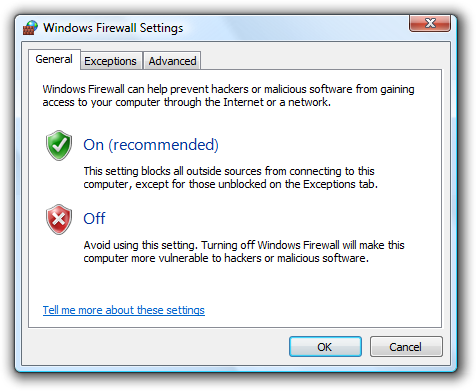 screen shot of tabbed firewall settings dialog box 스크린샷
screen shot of tabbed firewall settings dialog box 스크린샷컨트롤을 클릭하면 창이 닫히므로 속성 창이나 탭 대화 상자에서 명령 링크를 사용할 수 없습니다.
마법사 및 페이지 흐름의 경우 클릭하여 약정 없이 다음 페이지로 이동하나요? 명령 링크를 사용하여 작업에 커밋하지 마세요. 대신 커밋 단추를 사용합니다. 명령 링크는 링크처럼 보이고 사용자는 페이지 흐름 내의 탐색과 링크를 연결하므로 사용자가 항상 백업할 수 있어야 하므로 커밋 페이지에는 링크가 적합하지 않습니다.
마법사 및 페이지 흐름의 경우 명령 링크를 사용하는 다른 페이지가 있나요? 이 경우 다른 모든 요소가 같으면 페이지 간 일관성을 위해 명령 링크를 사용하는 것이 좋습니다.
응답 수는 2에서 5 사이인가요? 단일 명령 링크는 없어야 합니다. 명령 링크는 큰 컨트롤이고 사용되는 화면 공간은 옵션 수에 비례하므로 응답 수를 5개 이하로 유지합니다. 6개 이상의 옵션에는 라디오 단추, 일반 링크 또는 단일 선택 목록 보기사용합니다.
명령 목록이
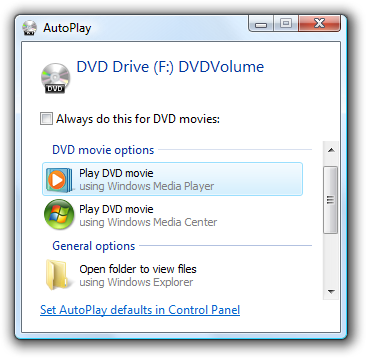 screen shot of dialog box with list of commands 대화 상자의스크린샷
screen shot of dialog box with list of commands 대화 상자의스크린샷이 예제에서 Microsoft Windows의 자동 실행 기능은 목록 보기를 사용합니다.
라디오 단추와 커밋 단추의 조합이 더 나은 선택일까요? 라디오 단추는 다음 중 어느 것이라도 true인 경우 더 나은 선택입니다.
대부분의 사용자가 선택하려는 강력한 기본 옵션이 있습니다. 사용자는 특히 마법사에서 기본 명령 링크보다 기본 라디오 단추를 변경할 가능성이 적습니다. 여기서 사용자는 적절한 기본값을 적용하기 위해 다음을 클릭하는 데 익숙합니다. 반면에 명령 링크는 사용자가 명시적으로 선택하도록 권장하려는 경우 더 나은 선택입니다.
사용자는 결정을 내리기 전에 선택 사항(추가 정보를 보려면)과 상호 작용해야 합니다. 예를 들어 라디오 단추를 선택하면 옵션에 대한 설명이 동적으로 표시될 수 있습니다.
라디오 단추가
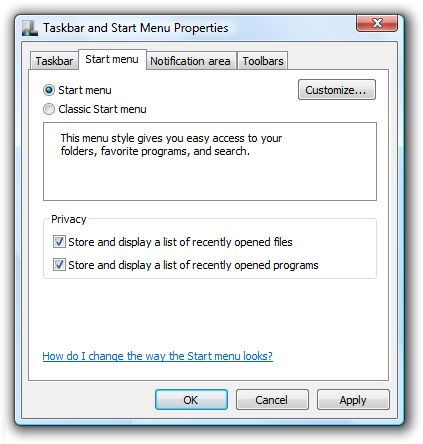 screen shot of dialog box with radio buttons 대화 상자의스크린샷
screen shot of dialog box with radio buttons 대화 상자의스크린샷이 예제에서는 라디오 단추를 선택하면 옵션에 대한 설명이 표시됩니다.
페이지에 보조 또는 관련 옵션이 있습니다. 명령 링크는 페이지를 지배하는 경향이 있으므로 다른 모든 항목을 쉽게 간과할 수 있습니다. 또한 명령 링크를 클릭하면 보조 옵션을 선택할 수 없습니다.
틀렸습니다.
혼합 컨트롤이
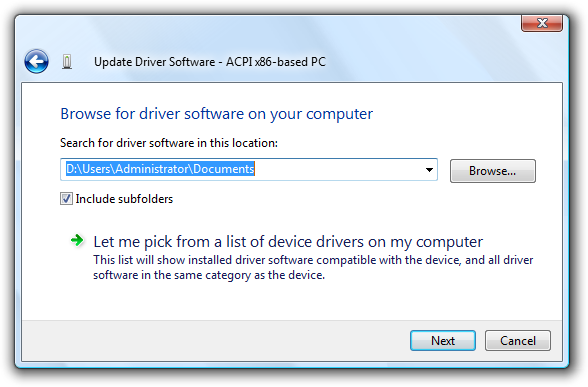 screen shot of dialog box with mixed controls 대화 상자의스크린샷
screen shot of dialog box with mixed controls 대화 상자의스크린샷이 예제에서는 기본 명령에 응답하는 두 가지 방법이 있습니다. 보조 옵션을 선택하기 어렵기 때문에 명령 링크가 첫 번째 응답에 사용되지 않았습니다.
수정:
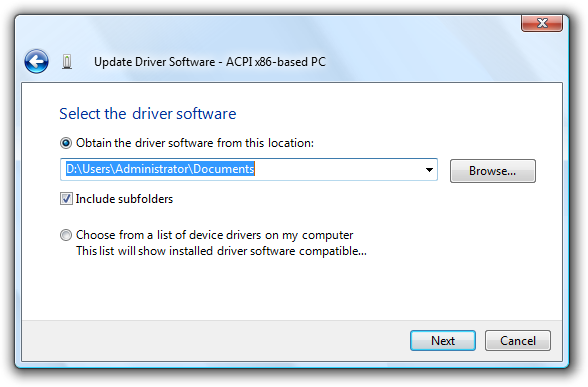 screen shot of dialog box with same controls 동일한 컨트롤이 있는 대화 상자의 스크린샷
screen shot of dialog box with same controls 동일한 컨트롤이 있는 대화 상자의 스크린샷이 예제에서 라디오 단추는 사용자가 보조 옵션을 선택할 수 있도록 하면서 응답을 명확하게 합니다.
대화 상자의 경우 커밋 단추 그룹이 더 나은 선택일까요? 명령 링크는 옵션에 더 길고 설명적인 응답 및 추가 설명이 필요한 경우 더 잘 작동하지만 몇 가지 간단한 옵션이 있는 경우 커밋 단추 그룹을 선택하는 것이 좋습니다.
틀렸습니다.
저장 및 저장하지 않는 대화 상자의
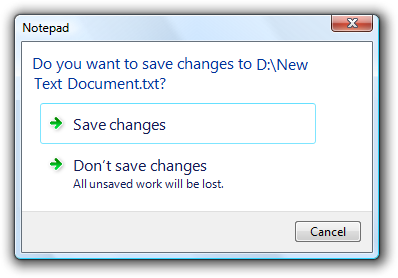
이 예제에서는 간단한 명령에 명령 링크를 사용하면 대화 상자가 불필요하게 복잡해집니다.
수정:
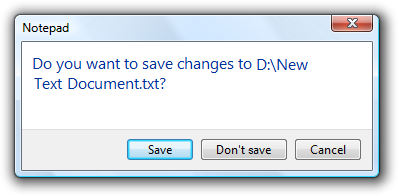
이 예제에서는 간단한 커밋 단추를 사용하면 바로 지점에 도달합니다.
그러나 커밋 단추를 설명하는 데 텍스트를 사용하는 경우 자체 설명 명령 링크는 항상 더 나은 선택입니다.
틀렸습니다.
불필요한 텍스트가
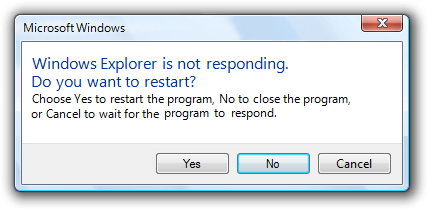 screen shot of dialog box with unnecessary text 대화 상자의 스크린샷
screen shot of dialog box with unnecessary text 대화 상자의 스크린샷이 예제에서는 커밋 단추를 설명하는 데 텍스트가 사용됩니다.
수정:
텍스트
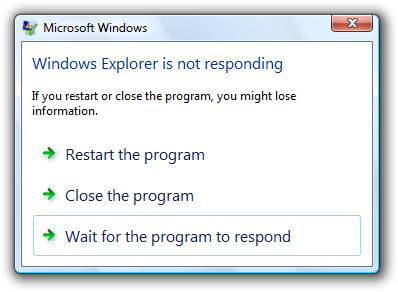 screen shot of labels that don't need more text 더 이상 필요하지 않은 레이블의 스크린샷
screen shot of labels that don't need more text 더 이상 필요하지 않은 레이블의 스크린샷이 예제에서 명령 링크는 자체 설명입니다.
메모
명령 링크에는 Windows Vista 이상이 필요하므로 이전 버전의 Windows에는 적합하지 않습니다. 일반 링크를 대체로 사용할 수 있습니다.
아이콘 및 텍스트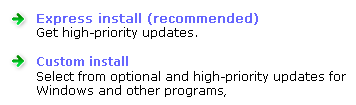 screen shot of regular links with icons and text 있는 일반 링크의스크린샷
screen shot of regular links with icons and text 있는 일반 링크의스크린샷
이 예제에서는 아이콘과 추가 설명이 있는 일반 링크가 Windows XP의 명령 링크 대신 사용됩니다.
디자인 개념
명령 링크를 통해 더 많은 설명 레이블을 사용할 수 있고 선택적 추가 설명을 사용할 수 있다고 해서 반드시 사용해야 하는 것은 아닙니다. 다음 예제를 고려하세요.
틀렸습니다.
텍스트가 너무 많은 대화 상자의 스크린샷을 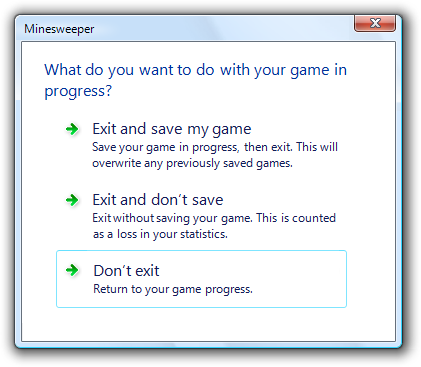
이 대화 상자는 과도하게 통신합니다.
이 대화 상자는 간단한 질문을 사용하고 명령 링크 텍스트로 불필요하게 복잡합니다. 사용자는 이러한 간단한 질문에 대한 모든 텍스트를 읽고 싶지 않습니다.
다음 세 가지 명령 링크 지침을 적용하여 이 대화 상자를 간소화할 수 있습니다.
- 명령 링크의 단어 재설계에 대한 추가 설명을 사용하지 마세요. 명령 링크를 자체 설명으로 만들 수 없는 경우에만 추가 설명을 사용합니다. 하나의 명령 링크에 대한 추가 설명을 제공하는 것이 모든 명령에 대해 제공해야 하는 것은 아닙니다.
- 가장 안전한(데이터 또는 시스템 액세스 손실을 방지하기 위해) 가장 안전한 응답을 기본값으로 선택합니다. 안전 및 보안이 요인이 아닌 경우 가장 가능성이 높거나 편리한 응답을 선택합니다.
- 명시적 취소 단추를 제공합니다. 이 용도로 명령 링크를 사용하지 마세요.
이러한 지침을 적용하여 불필요한 추가 설명을 제거하고, 가장 편리한 응답을 기본값으로 만들고, 명시적 취소 단추를 제공할 수 있습니다.
개선:
명령 및 레이블이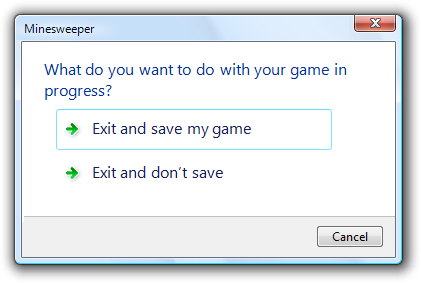 screen shot of dialog box with commands and labels 대화 상자의스크린샷
screen shot of dialog box with commands and labels 대화 상자의스크린샷
더 간단한 명령 링크가 있는 향상된 버전입니다.
이 버전이 저장하지 않는 것이 손실로 계산된다는 것을 명시적으로 설명하지 않는 것은 사실이지만, 이 정보에 따라 결정을 변경하는 사용자는 거의 없기 때문에 좋은 절충안이 됩니다.
이 대화 상자는 명령 링크가 이 경우에 사용할 올바른 컨트롤인지 여부를 분석하여 더욱 효율적으로 만들 수 있습니다. 커밋 단추는 더 길고 설명적인 응답이 필요하지 않으므로 실제로 더 나은 선택입니다.
Best:
커밋 단추가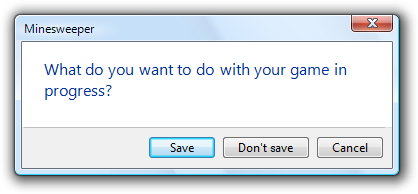 screen shot of dialog box with commit buttons 대화 상자의스크린샷
screen shot of dialog box with commit buttons 대화 상자의스크린샷
올바른 버전은 커밋 단추를 사용하여 해당 지점으로 바로 연결합니다.
명령 링크에는 많은 장점이 있지만, 현명하지 않게 사용하면 통신이 과도하게 발생합니다. 대화 상자의 경우 커밋 단추를 먼저 사용하고 커밋 단추가 작업을 잘 수행하지 않는 경우에만 명령 링크를 사용하는 것이 좋습니다.
적절하게 사용하는 경우 명령 링크는 UI를 단순화하고 명확히 해야 합니다. 결과가 반대인 경우 한 걸음 뒤로 물러서서 대안을 검토하고 실제로 의사 소통해야 하는 사항에 집중합니다.
한 가지만 수행하면 명령 링크를 사용하여 과도하게 통신하지 마세요. 명령 링크는 통신을 단순화하고 명확히 해야 하며 더 복잡해지지 않아야 합니다.
사용 패턴
명령 링크에는 다음과 같은 몇 가지 사용 패턴이 있습니다.
| 사용법 | 본보기 |
|---|---|
| 페이지 응답 명령 링크는 기본 명령에 응답하고 다음 페이지로 진행하는 데 사용됩니다. | 이 패턴을 사용하면 명령 링크가 다음 단추를 대체하지만 여전히 취소 단추가 있습니다. 페이지 응답은 약정을 의미하지 않습니다. 명령 링크는 링크처럼 보이고 사용자는 페이지 흐름 내에서 탐색과 링크를 연결하므로 링크는 커밋 페이지에 적합하지 않습니다. 사용자는 항상 백업할 수 있어야 합니다. 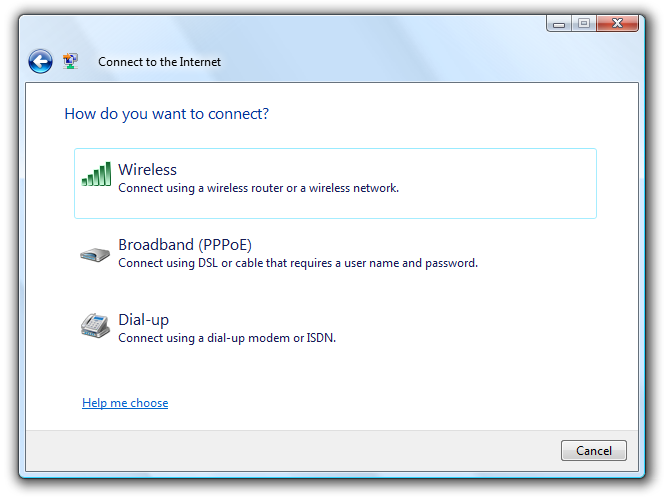
이 예제에서는 명령 링크를 사용하여 기본 명령에 대한 설명 응답을 제공합니다. 여기서 라디오 단추를 사용할 수 있지만 명령 링크를 사용하면 사용자가 한 번의 클릭으로 응답할 수 있습니다. |
| 대화 상자 응답 명령 링크는 기본 명령에 응답하고 대화 상자를 닫는 데 사용됩니다. | 이 패턴을 사용하면 명령 링크가 커밋 단추(예: 확인)를 대체하지만 취소 단추는 여전히 있습니다. 페이지 흐름과 달리 대화 상자 기반 응답이 만들어지면 다시 나갈 수 없습니다. 따라서 대화 상자 명령 링크는 약정을 의미합니다. 명령 링크가 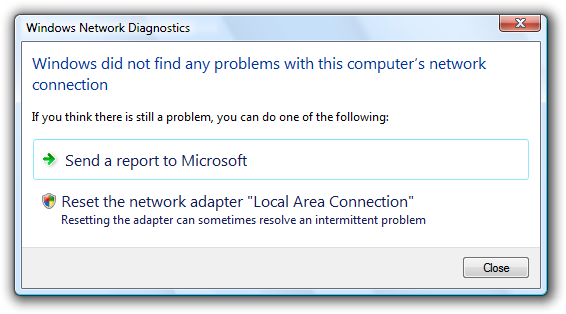 screen shot of dialog box with command links 대화 상자의스크린샷 screen shot of dialog box with command links 대화 상자의스크린샷이 예제에서는 명령 링크를 사용하여 기본 명령에 대한 설명 응답을 제공합니다. 여기서 라디오 단추를 사용할 수 있지만 명령 링크를 사용하면 사용자가 한 번의 클릭으로 선택할 수 있습니다. |
| 자세한 응답 자세한 정보를 포함하는 페이지 또는 대화 상자 응답입니다. | 경우에 따라 사용자는 응답을 선택하기 위해 더 자세한 정보가 필요할 수 있습니다. 파일 복사 대화 상자 및 썸네일 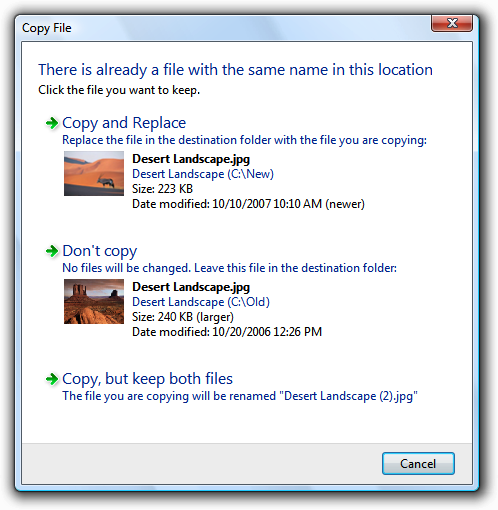 screen shot of copy file dialog box and thumbnails 스크린샷 screen shot of copy file dialog box and thumbnails 스크린샷이 예제에서는 사용자가 정보에 입각한 결정을 내릴 수 있도록 자세한 명령 링크가 사용됩니다. 미리 보기 및 파일 세부 정보는 사용자가 결정하는 데 도움이 됩니다. |
지침
상호작용
- 명령 링크를 클릭한 결과가 즉각적이지 않은 경우 사용 중인 포인터를 표시합니다. 피드백이 없으면 사용자는 클릭이 발생하지 않았다고 가정하고 다시 클릭할 수 있습니다.
프레젠테이션
두 개 이상의 집합에 명령 링크를 항상 표시합니다. 논리적으로 답변이 하나뿐인 질문을 할 이유가 없습니다.
틀렸습니다.
하나의 명령 링크가
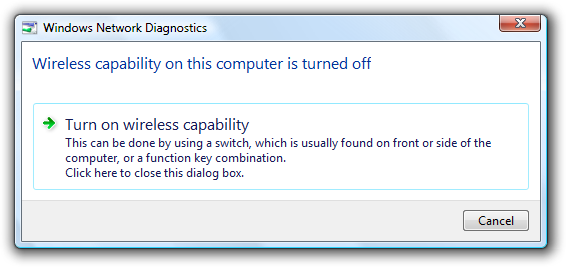 screen shot of dialog box with one command link 대화 상자의스크린샷
screen shot of dialog box with one command link 대화 상자의스크린샷이 예제에서는 대화 상자가 사용자에게 선택 사항을 제공하는 것처럼 보이지만 명령만 있습니다. 대신 정보 대화 상자여야 합니다.
가장 일반적으로 사용되는 명령 링크를 먼저 표시합니다. 결과 순서는 대략 사용 가능성을 따라야 하지만 논리적 흐름도 있어야 합니다.
- 예외: 모든 작업을 수행하는 명령 링크를 먼저 배치해야 합니다.
명시적 취소 단추를 제공합니다. 이 용도로 명령 링크를 사용하지 마세요. 종종 사용자는 작업을 수행하지 않으려는 것을 깨닫습니다. 명령 링크를 사용하여 취소하려면 사용자가 취소를 의미하는 명령을 확인하기 위해 모든 명령 링크를 주의 깊게 읽어야 합니다. 명시적 취소 단추를 사용하면 사용자가 작업을 효율적으로 취소할 수 있습니다.
틀렸습니다.
'종료 안 함' 링크가
 screen shot of dialog box with 'don't exit' link 대화 상자의 스크린샷
screen shot of dialog box with 'don't exit' link 대화 상자의 스크린샷이 예제에서 종료 안 함 명령 링크는 취소 단추여야 합니다.
명시적 취소 단추를 제공하면 단일 명령 링크가 나가면 취소할 명령 링크와 취소 단추를 모두 제공합니다. 이렇게 하면 사용자가 선택할 수 있음을 분명히 알 수 있습니다. 이 명령 링크는 "취소" 또는 일부 변형 대신 첫 번째 응답과 어떻게 다른지 설명합니다.
두 링크의 스크린샷과 취소 단추
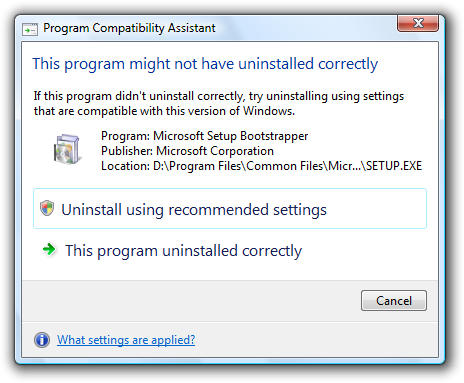 screen shot of two links and a cancel button
screen shot of two links and a cancel button 이 예제에서 두 번째 명령 링크는 사용자가 선택할 수 있지만 취소만 수행한다는 것을 나타냅니다. 그러나 첫 번째 명령 링크와는 어떻게 다른지 설명합니다.
환경을 이전 상태로 되돌릴 수 없는 경우 취소 대신 닫기를 사용하여 부작용을 남기지 않습니다.
비활성화된 명령 링크를 표시하지 마세요. 명령 링크가 현재 컨텍스트에 적용되지 않는 경우 대신 제거합니다. 적용되지 않는 모든 명령 링크를 제거하면 단일 명령 링크가 유지되는 경우 창이나 페이지를 제거하거나 명시적 사용자 동의가 필요한 경우 확인 표시합니다.
아이콘
모든 명령 링크에 아이콘이 필요합니다. 아이콘은 사용자가 일반 링크 및 사용자 인터페이스 텍스트와 명령 링크를 구분하는 데 도움이 됩니다.
명령 링크에 대해서만 화살표 아이콘을 사용합니다. 일반 링크는 Windows XP에서 명령 링크 대신 사용되지 않는 한 화살표 아이콘을 사용하면 안 됩니다.
보안 보호 아이콘을 사용하여 응답에 즉각적인 권한 상승이 필요함을 나타냅니다. 보안 보호 아이콘 사용에 대한 추가 지침은 사용자 계정 컨트롤참조하세요.
사용자 지정 아이콘은 사용자가 옵션을 시각적으로 식별하고 구분하는 데 도움이 되는 경우에만 사용합니다. 사용자 지정 아이콘이 즉시 인식 가능하거나 의미가 없는 경우 사용하지 마세요.
틀렸습니다.
사용자 지정 아이콘이
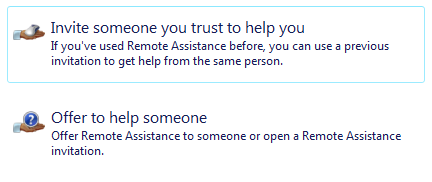 screen shot of two command links with custom icons 있는 두 명령 링크의스크린샷
screen shot of two command links with custom icons 있는 두 명령 링크의스크린샷이 예제에서는 사용자 지정 아이콘을 즉시 인식할 수 없습니다.
사용자 지정 아이콘의 경우 16x16 또는 32x32 픽셀 아이콘을 사용합니다. 공간이 충분한 경우 더 큰 아이콘을 사용하여 더 큰 크기를 시각적으로 활용할 수 있습니다. 보안 방패 오버레이가 필요한 경우 32x32 또는 48x48 픽셀 아이콘을 사용합니다.
아이콘이
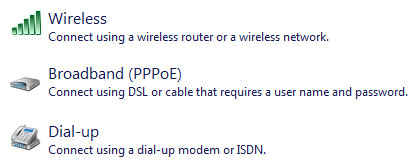 screen shot of three command links with icons 있는 세 개의 명령 링크 스크린샷
screen shot of three command links with icons 있는 세 개의 명령 링크 스크린샷이 예제에서는 32x32 픽셀 사용자 지정 아이콘을 사용합니다.
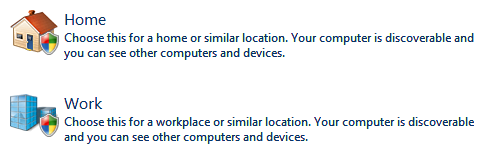 screen shot of two command links with larger icons 더 큰 아이콘이 있는 두 명령 링크의 스크린샷
screen shot of two command links with larger icons 더 큰 아이콘이 있는 두 명령 링크의 스크린샷이 예제에서는 보안 방패 오버레이와 함께 48x48 픽셀 사용자 지정 아이콘을 사용합니다.
창이나 페이지에서 표준 화살표 아이콘과 사용자 지정 아이콘을 혼합하지 마세요. 화면에서 사용자 지정 아이콘을 사용하는 경우 모든 사용자 지정 아이콘을 사용해 보세요. 그러나 의미 없는 사용자 지정 아이콘보다 표준 화살표 아이콘을 사용하는 것이 좋습니다.
기본값
- 가장 안전한(데이터 또는 시스템 액세스 손실을 방지하기 위해) 가장 안전한 응답을 기본값으로 선택합니다. 안전 및 보안이 요인이 아닌 경우 가장 가능성이 높거나 편리한 응답을 선택합니다.
- 실용적인 경우 사용자가 해당 순서가 논리적이지 않은 경우가 많기 때문에 첫 번째 응답을 기본 옵션으로 만듭니다.
- 대화 상자의 경우 작업을 실행 취소하는 쉬운 방법이 없는 한 파괴적인 작업을 기본 명령 링크 만들지 마세요.
권장 크기 조정 및 간격
명령 링크 크기 조정 및 간격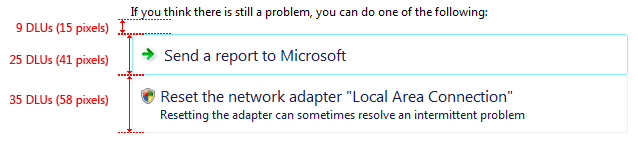 screen shot of command-link sizing and spacing 스크린샷
screen shot of command-link sizing and spacing 스크린샷
레이블
메모
명령 링크는 기본 명령에 대한 응답이므로 응답을 결정하기 전에 좋은 기본 명령 만들어야 합니다.
명령 링크 레이블
명령 링크가 수행하는 작업을 명확하게 전달하고 구분하는 간결한 레이블을 선택합니다. 설명해야 하며 기본 지침에 해당합니다. 레이블을 응답 간의 차이점에 집중합니다. 사용자는 명령 링크가 실제로 무엇을 의미하는지 또는 다른 명령 링크와 어떻게 다른지 파악할 필요가 없습니다.
틀렸습니다.
중복 명령 링크
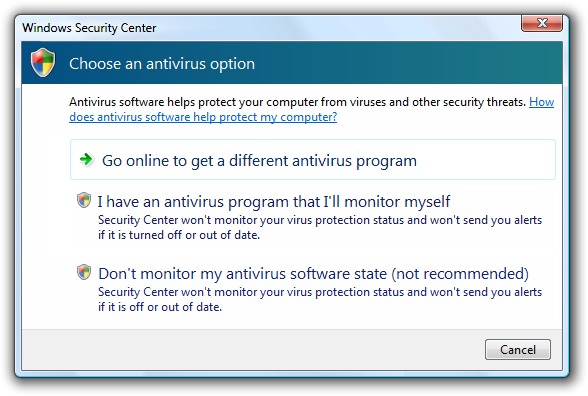 screen shot of a redundant command link 스크린샷
screen shot of a redundant command link 스크린샷이 예제에서는 두 번째 응답과 세 번째 응답의 차이점은 무엇인가요? 취소 단추가 있어서 기쁘지 않나요?
사용자가 올바른 결정을 내릴 수 있도록 명령 링크 레이블에 초점을 맞춥니다. 선택에 영향을 주지 않는 세부 정보를 생략합니다. 레이블은 어떤 일이 일어날지에 대한 완전한 사양일 필요는 없습니다.
동사를 사용하여 명령 링크를 시작합니다. 그러나 레이블이 명령 링크의 작동 방식이 아니라 수행하는 작업을 전달해야 하므로 클릭을 사용하지 마세요.
- 예외: 모든 명령 링크가 동일한 동사 또는 구로 시작하는 경우 중복 동사 또는 구를 제거합니다.
일반적으로 긍정적 인 관용구 사용합니다 (무언가를 할 수있는 선택 제공). 레이블을 더 쉽게 이해할 수 있도록 하는 경우 부정적인 구문(무언가를 하지 않을 수 있는 선택 제공)이 허용됩니다.
병렬 구문 및 한 줄 레이블을 사용합니다. 긴 레이블은 읽기를 권장하며 필요하지 않습니다. 또한 적당히 크기가 조정된 레이블은 설명서에서 더 쉽게 참조할 수 있습니다.
문장 스타일 대문자를 사용합니다.
레이블이 질문인 경우가 아니면 문장 부호를 끝내지 마세요.
줄임표를 사용하지 마세요. 줄임표는 작업을 수행하는 데 더 많은 정보가 필요할 수 있음을 의미합니다. 제대로 사용되는 명령 링크는 즉각적인 효과가 있으므로 줄임표가 필요하지 않습니다.
응답을 강력하게 권장하는 경우 레이블에 "(권장)"를 추가합니다. 추가 설명이 아니라 레이블에 추가해야 합니다.
고급 사용자만을 위한 응답인 경우 레이블에 "(고급)"을 추가하는 것이 좋습니다. 추가 설명이 아니라 레이블에 추가해야 합니다.
팁: 친구가 기본 명령을 명시하고 명령 링크로 응답했다고 상상하여 명령 링크를 평가할 수 있습니다. 명령 링크로 응답하는 것이 부자연스럽거나 어색할 경우 명령 링크와 주 명령을 수정합니다.
추가 설명
명령 링크에 추가 설명이 필요한 경우 추가 설명을 제공합니다. 추가 설명은 사용자가 응답을 선택하려는 이유 또는 응답을 선택하는 경우 발생하는 상황에 대해 설명합니다.
옵션
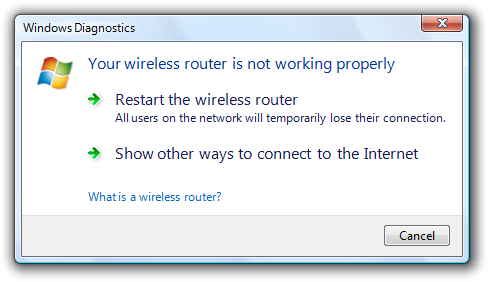 screen shot of text describing results of option 결과를 설명하는 텍스트 스크린샷
screen shot of text describing results of option 결과를 설명하는 텍스트 스크린샷이 예제에서 추가 설명은 옵션의 의미를 설명합니다.
명령 링크의 단어 재설계에 대한 추가 설명을 사용하지 마세요. 명령 링크를 자체 설명으로 만들 수 없는 경우에만 추가 설명을 사용합니다. 하나의 명령 링크에 대한 추가 설명을 제공하는 것이 모두를 위해 제공해야 한다는 의미는 아닙니다.
사용자가 올바른 결정을 내릴 수 있도록 돕는 데 추가 설명을 집중합니다. 선택에 영향을 주지 않는 세부 정보를 생략합니다. 추가 설명은 어떤 일이 일어날지에 대한 완전한 사양일 필요는 없습니다.
병렬 구문과 최대 세 줄의 텍스트를 사용합니다. 긴 추가 설명은 읽기를 권장하며 필요하지 않습니다.
전체 문장 및 문장 부호를 사용합니다.
명령 링크 그룹 레이블
- 그룹 레이블을 사용하지 마세요. 기본 지침은 명령 링크의 그룹 레이블 역할을 합니다.
문서조사
명령 링크를 참조하는 경우:
- 대문자를 포함하여 정확한 레이블 텍스트를 사용하지만 액세스 키 밑줄은 포함하지 않습니다.
- 레이블에 개체 이름이 포함된 경우 개체 이름을 생략하거나 자리 표시자 텍스트를 사용합니다.
- 사용자 상호 작용을 설명하려면 클릭을 사용합니다.
- 가능하면 굵은 텍스트를 사용하여 레이블의 서식을 지정합니다. 그렇지 않으면 혼동을 방지하기 위해 필요한 경우에만 레이블을 따옴표로 묶습니다.
예: 그림을 복사하려면 복사 및 바꾸기클릭합니다.
네트워크 어댑터 다시 설정을 클릭합니다. ("네트워크 어댑터 어댑터 이름"이라는 레이블이 지정된 명령 링크의 경우